Erreur 0x80072f78 sous Windows 10 et 11 : comment y remédier
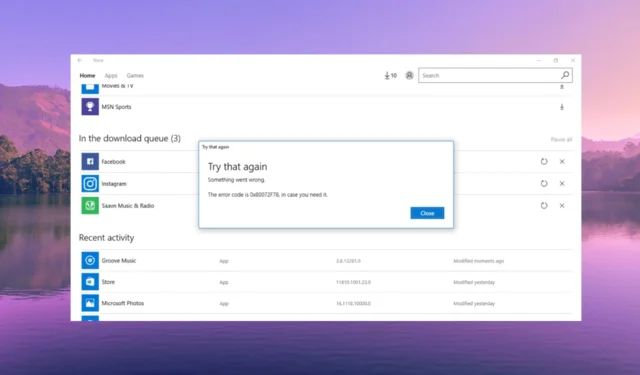
Microsoft Store est l’endroit officiel à partir duquel vous téléchargez des jeux et des applications sur vos PC Windows 10 ou Windows 11. Cependant, le Microsoft Store peut souvent planter et générer des erreurs telles que 0x80072f78.
Dans ce guide, nous partagerons tous les détails dont vous avez besoin pour résoudre l’erreur 0x80072f78 sous Windows 10 et 11. Allons-y directement.
Qu’est-ce qui cause l’erreur 0x80072f78 du Microsoft Store ?
Après des recherches sur Internet, nous avons trouvé de nombreuses raisons pouvant déclencher l’erreur 0x80072f78 Microsoft Store sur votre PC.
Voyons maintenant les solutions qui vous aideront à résoudre l’erreur 0x80072f78.
Comment puis-je résoudre l’erreur 0x80072f78 du Microsoft Store ?
1. Exécutez l’outil de dépannage de l’application Windows Store
- Appuyez sur les touches Win+ Ipour ouvrir Paramètres .
- Sélectionnez Dépannage à droite.
- Choisissez Autres dépanneurs .
- Cliquez sur le bouton Exécuter à côté du Windows Store.
- Le dépanneur commencera à détecter les problèmes.
- Appliquez les correctifs demandés.
- Redémarrez votre PC.
La plupart des utilisateurs peuvent résoudre l’erreur 0x80072f78 en exécutant simplement l’outil de dépannage du Windows Store sur leur PC. Cela aide à corriger les bugs qui pourraient être à l’origine du problème.
2. Supprimer le cache du Microsoft Store
- Appuyez sur les touches Win+ Rpour ouvrir la boîte de dialogue Exécuter .
- Tapez regedit et appuyez sur OK.
- Naviguez jusqu’au chemin ci-dessous et appuyez sur Enter.
Computer\HKEY_CURRENT_USER\Software\Microsoft\Windows\CurrentVersion\CloudStore\Store - Supprimez le dossier Cache pour Store.
- Fermez l’Éditeur du Registre et redémarrez votre PC.
Effacer les fichiers de cache de tout programme aide à résoudre tout problème temporaire affectant ce programme particulier, dans notre cas, le Microsoft Store.
3. Réinitialiser Microsoft Store
- Appuyez sur les touches Win+ Ipour ouvrir Paramètres .
- Cliquez sur Applications dans le volet de gauche.
- Sélectionnez Applications installées sur le côté droit.
- Cliquez sur l’ icône à 3 points de Microsoft Store et sélectionnez Options avancées.
- Faites défiler vers le bas et sélectionnez Réinitialiser .
- Appuyez à nouveau sur Réinitialiser dans l’invite pour réinitialiser le Microsoft Store.
La réinitialisation du Microsoft Store supprimera tous les fichiers corrompus et les fichiers de cache. Et lorsque vous lancez le programme après l’avoir réinitialisé, il chargera tous les fichiers à partir de zéro, ce qui vous aidera à résoudre l’erreur 0x80072f78.
4. Exécutez les analyses SFC et DISM
- Appuyez sur la Wintouche pour ouvrir le menu Démarrer .
- Tapez l’invite de commande et ouvrez-la en tant qu’administrateur.
- Tapez la commande ci-dessous et appuyez sur Enter:
sfc /scannow - Le processus d’analyse SFC corrigera les fichiers système corrompus liés à Microsoft Store.
- Tapez les commandes ci-dessous et appuyez sur Enteraprès chacune :
Dism /Online /Cleanup-Image /CheckHealthDism /Online /Cleanup-Image /ScanHealthDism /Online /Cleanup-Image /RestoreHealth - Redémarrez votre ordinateur.
5. Désactiver le pare-feu
- Appuyez sur la Wintouche pour ouvrir le menu Démarrer .
- Ouvrez le Panneau de configuration.
- Sélectionnez Pare-feu Windows Defender .
- Sélectionnez Activer ou désactiver le pare-feu Windows Defender dans le volet de gauche.
- Cochez les boutons radio pour désactiver le pare-feu Windows Defender (non recommandé) pour les réseaux publics et privés.
- Cliquez sur OK pour appliquer les modifications.
Plusieurs utilisateurs ont résolu l’erreur 0x80072f78 en désactivant le pare-feu Windows Defender sur leur PC. Vous pouvez également essayer de désactiver tout logiciel antivirus tiers sur votre PC.
Il y a de fortes chances que l’antivirus ou le programme de pare-feu interfère avec la connexion réseau du Microsoft Store.
C’est tout de notre part dans ce guide. N’hésitez pas à nous faire savoir dans les commentaires ci-dessous laquelle des solutions ci-dessus a résolu l’erreur 0x80072f78.



Laisser un commentaire